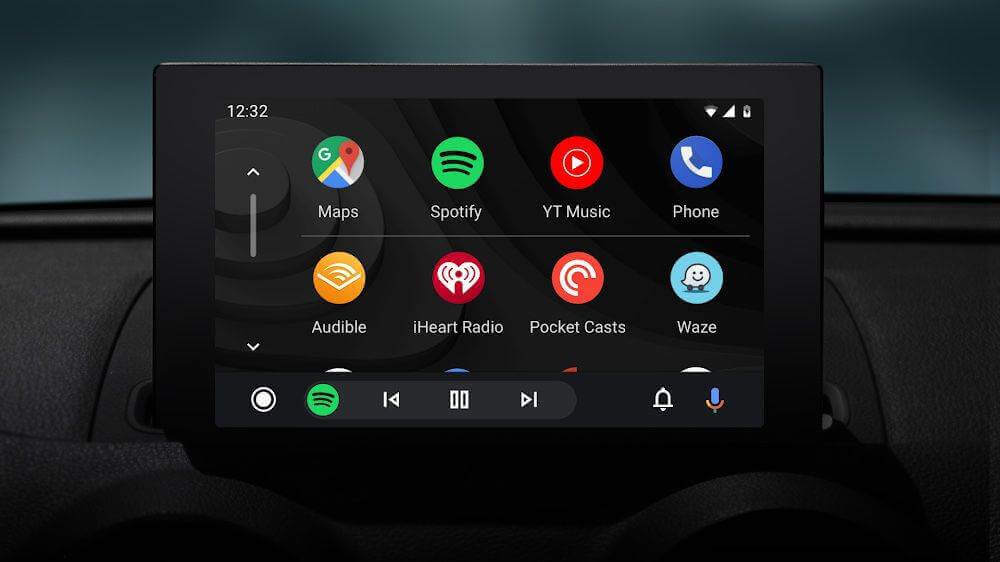Comment utiliser Android Auto avec votre smartphone ?
L’application Android auto est une version d’Android (le système d’exploitation mobile de Google), qui a été spécialement conçue pour s’intégrer dans les tableaux de bord des automobiles. Son installation permet aux tablettes et smartphones fonctionnant sous Android d’interagir directement avec le système multimédia des voitures, pour déporter les commandes du portable vers le tableau de bord. Vous aimeriez utiliser Android auto pour une meilleure expérience de conduite, mais vous ne savez comment vous y prendre ? Vous tombez bien, les lignes suivantes vous disent l’essentiel à savoir !
Android auto : quels sont les préalables requis pour pouvoir l’utiliser sur smartphone ?
Télécharger Android auto constitue l’une des premières étapes pour être en mesure de l’utiliser au volant. Mais avant de pouvoir utiliser Android car et de télécharger des applications comme waze dans android auto, il est important de vous assurer que le téléphone sur lequel vous avez l’intention d’installer Android auto est équipé de la version 5.0 d’Android (Lollipop), ou d’une version ultérieure. Pour des performances optimales, il est recommandé d’utiliser la version 6.0 (Marshmallow), ou une version plus évoluée.
Une fois que cette vérification a été effectuée, il faut procéder au téléchargement et à l’installation de l’application Android Auto. Pour les smartphones fonctionnant sous Android, l’application est téléchargeable sur Google Play. Une connexion réseau stable et rapide est nécessaire pour le téléchargement ; d’ailleurs, il est recommandé d’exécuter ce programme informatique pour la première fois à proximité d’un réseau Wi-Fi, pour permettre une installation rapide d’Android auto.
Il faudra par la suite procéder au lancement de l’application. Une demande de téléchargement ou de mise à jour de certains programmes informatiques comme Google Maps peut survenir au moment de l’ouverture de l’appli. Il est important de lire l’avertissement de sécurité, de parcourir les conditions d’utilisation, et de suivre les étapes indiquées sur l’écran pour autoriser l’application à accéder aux fonctionnalités et aux programmes informatiques installés sur le téléphone. Vous gagnerez à accepter toutes les demandes et autorisations pour une expérience optimale avec Android car.
Une fois que vous avez décidé de télécharger Android auto et de l’installer, n’oubliez pas d’activer les notifications. Avant de pouvoir utiliser Android auto ou d’installer des applications comme waze dans Android auto, il est également recommandé d’activer les notifications du téléphone. Si ce dernier est déjà lié au Bluetooth de la voiture ou de son support, il vous suffit de sélectionner l’appareil sur lequel vous avez installé l’application Android auto, pour activer le lancement automatique.
Quid de l’utilisation proprement dite ?
Vous devez mettre le contact avant de connecter votre smartphone pour la première fois. Pour ce faire, assurez-vous d’abord que la voiture est à l’arrêt et que vous avez assez de temps pour la configuration d’Android auto. Une fois cette vérification effectuée, vous devrez déverrouiller l’écran du téléphone et le connecter au véhicule au moyen d’un câble USB, indispensable pour la première connexion du smartphone à la voiture.
Le Bluetooth du téléphone est activé de manière automatique quand la connexion s’effectue via un câble USB. Pour les utilisations futures, une connexion sans fil est possible. Toutefois, il faut garder à l’esprit que sans l’utilisation d’un câble USB, la liaison entre le système multimédia des voitures et Android car prend généralement un peu plus de temps pour s’établir.
Les fonctions assurées par Android auto concernent la navigation GPS, l’édition et la lecture de SMS, la lecture de fichiers audio et autres contenus multimédias. Télécharger Android auto permet aussi de gérer votre téléphonie et d’effectuer des recherches sur internet depuis l’écran intégré de votre voiture. Et tout ceci, c’est sans compter ce que peut apporter l’installation d’autres applis comme waze dans Android auto !